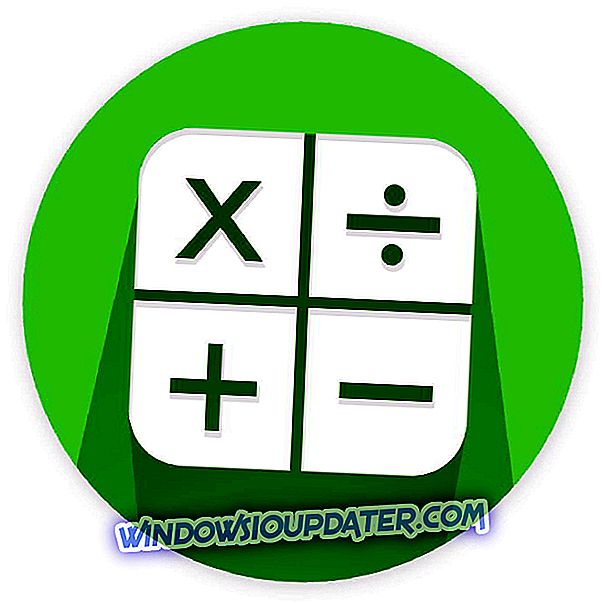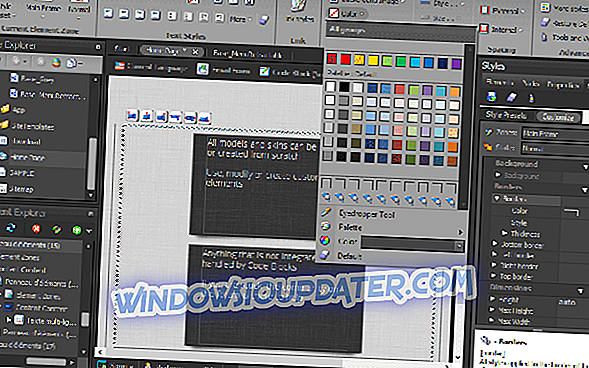Windows File Protection là một tính năng tích hợp trong Windows được thiết kế để bảo vệ các tệp hệ thống quan trọng khỏi bị thay thế hoặc ghi đè, vô tình hay cố ý. Và trong trường hợp không thể xảy ra, điều đó cũng tự động khôi phục bản sao gốc của tệp cụ thể để đảm bảo PC hoạt động trơn tru.
Bảo vệ tệp Windows là gì?

Các tệp mà hệ điều hành cũng như các ứng dụng được hỗ trợ khác cần để hoạt động trơn tru của PC đều nằm trong phạm vi bảo vệ của Windows File Protection. Các tệp như vậy thường có các phần mở rộng như phần mở rộng như, .exe, .ocx và .sys và một số phông chữ True Type .
Nó hoạt động trên cơ sở chữ ký tệp và tệp danh mục được tạo bằng cách ký mã để đảm bảo rằng các tệp trong phạm vi xem xét của nó có thực sự là những tệp đi kèm với bản cài đặt Windows gốc hay không. Nếu không, các tệp bị ảnh hưởng được xác định và thay thế mặc dù việc thay thế được thực hiện đúng theo phương pháp sau:
- Cài đặt Windows Service Pack bằng Update.exe
- Hotfix được cài đặt bằng Hotfix.exe hoặc Update.exe
- Nâng cấp hệ điều hành bằng Winnt32.exe
- cập nhật hệ điều hành Window
Cách thức bảo vệ tệp Windows hoạt động
Hơn nữa, có hai cách mà tính năng WFP hoạt động mặc dù may mắn cho người dùng, hầu hết các hoạt động của nó diễn ra sau hậu trường và cần ít sự can thiệp nhất của người dùng. Chẳng hạn, tính năng WFP tự động khởi động bất cứ khi nào có thông báo thay đổi thư mục được nêu ra. Cái sau sẽ sống lại nếu có một thay đổi được phát hiện trong bất kỳ tệp nào có trong thư mục được bảo vệ.
Điều tiếp theo để WFP làm là xác định tệp nào đã trải qua thay đổi và nếu tệp nằm trong danh mục được bảo vệ. Nếu có, WFP sau đó sẽ cố gắng khớp chữ ký tệp với danh mục tệp để đảm bảo liệu phiên bản mới của tệp có thực sự là chính hãng hay không. Nếu không, WFP sẽ thay thế tệp bằng phiên bản chính xác của nó từ thư mục bộ đệm - % systemroot% system32dllcache .
Hoặc nếu tệp đã nói bị thiếu trong thư mục bộ đệm, WFP sau đó sẽ cố gắng tìm nguồn tương tự từ nguồn cài đặt có thể là Windows DVD, tệp hình ảnh hoặc như vậy. Trong trường hợp như vậy, WFP hiển thị một thông báo trong đó nó đề cập đến tên của tệp bị hỏng cùng với vị trí ban đầu của tệp đã nói. Điểm cần lưu ý ở đây là các thông báo đã nói sẽ chỉ được hiển thị nếu bạn đăng nhập với tư cách quản trị viên. Khác, hệ thống sẽ chờ quản trị viên đăng nhập để thông báo được hiển thị.
SFC scannow và Windows File Protection

Tính năng WFP cơ chế bảo vệ khác đi kèm là Trình kiểm tra tệp hệ thống hoặc SFC . Cách thức hoạt động là thế này - Trình kiểm tra tệp hệ thống sẽ quét tất cả các tệp được bảo vệ sau khi chế độ thiết lập GUI hoàn tất. Bằng cách này, SFC sẽ đảm bảo tất cả các tệp được bảo vệ chính xác như thế nào. SFC cũng sẽ quét tất cả các tệp danh mục, những tệp được sử dụng để kiểm tra tính xác thực của các tệp được bảo vệ.
Và chỉ trong trường hợp có bất kỳ sự khác biệt nào được tìm thấy trong tệp danh mục, nó sẽ thực hiện chỉnh sửa cần thiết bằng cách sử dụng phiên bản lưu trữ của tệp từ thư mục bộ đệm. Tuy nhiên, nếu bản sao lưu của tệp danh mục được lưu trong bộ nhớ cache cũng bị thiếu, tính năng WFP sẽ yêu cầu phương tiện cài đặt Windows gốc để truy xuất phiên bản chính xác của tệp danh mục bị ảnh hưởng.
Windows File Protection ban đầu được ra mắt với Windows 2000, sau đó là các phiên bản Windows tiếp theo khác như Windows XP và Windows Server 2003. Với Windows Me, nó được xác định là Bảo vệ tệp hệ thống hoặc SFP thông qua chức năng cơ bản vẫn giống nhau.
Bắt đầu Windows Vista và tất cả các phiên bản tiếp theo của Windows đều đăng tải, Windows Resource Protection của nó đảm nhận vai trò này. Điều đó bao gồm ngăn chặn các thay đổi cấu hình hệ thống không mong muốn, bảo vệ các khóa và giá trị đăng ký quan trọng bên cạnh việc đảm bảo tất cả các tệp hệ điều hành quan trọng ở dạng và trật tự hiện tại, do đó ngăn chặn những gì đã được biết đến trong vòng tròn công nghệ là trạng thái địa ngục đáng sợ.
BÀI VIẾT LIÊN QUAN ĐỂ KIỂM TRA:
- Windows Time Service là gì và nó hữu ích như thế nào?
- Thư mục $ Windows. ~ WS trong Windows 10 là gì?
- Chúng tôi trả lời: Process Explorer là gì và làm thế nào bạn có thể sử dụng nó trong Windows 10?